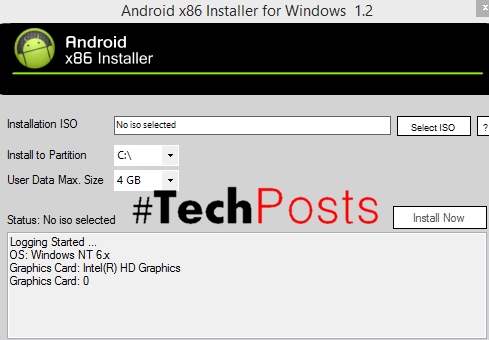የቴክኖሎጂ ልማቱ አሁንም አላቆመም, ለተጠቃሚዎች በርካታ እና ተጨማሪ እድሎችን እየሰጠ ነው. ከአዳዲስ ምርቶች ምድብ እስከ የዕለት ተዕለት ህይወታችን ሽግግር ከሆኑት ከእነዚህ ተግባራት አንዱ የመሣሪያዎችን የድምፅ ቁጥጥር ነው. በተለይ በአካል ስንኩልነት የታወቀ ነው. በኮምፒተር ኮምፒተርን በ Windows 7 አማካኝነት ትዕዛዞችን በድምጽ ማስገባት ይችላሉ.
በተጨማሪ ይመልከቱ: Cortana በ Windows 10 ውስጥ እንዴት ማንቃት እንደሚችሉ ይመልከቱ
የድምፅ ቁጥጥር ድርጅት
በዊንዶውስ 10 ላይ በኮምፒውተራችን በድምጽ እንዲቆጣጠሩት የሚያስችልዎትን ኮስታና የተሰራ ስርዓት ውስጥ የተገነባ አንድ መገልገያ አለ, ከዚያም በ Windows 7 ውስጥ ቀደም ሲል በነበረው ስርዓተ ክወና ውስጥ በነበሩበት ጊዜ ምንም አይነት የውስጥ መሳሪያ የለም. ስለዚህ የእኛን የድምፅ ቁጥጥር ለማደራጀት ብቸኛው አማራጭ የሶስተኛ ወገን ፕሮግራሞችን መጫን ነው. በዚህ ጽሑፍ ውስጥ ስለ እነዚህ መሰል ሶፍትዌሮች ተወካዮች እንነጋገራለን.
ዘዴ 1: ምሳሌ
እጅግ በጣም ተወዳጅ ከሆኑት ፕሮግራሞች አንዱ በዊንዶውስ ላይ የኮምፒተር ድምጽን የመቆጣጠር ችሎታን በማቅረብ Tyley.
Typle ያውርዱ
- ከተጫኑ በኋላ በኮምፒተር ላይ የጭነት አሰራር ስርዓቱን ለመጀመር የዚህን መተግበሪያ ተፈፃሚውን ፋይል ያግብሩት. በጫኚው የእንኳን ደህና ቀለም ውስጥ, ጠቅ ያድርጉ "ቀጥል".
- ቀጥሎ የፍቃዱ ስምምነት በእንግሊዝኛ ይታያል. ቃሎቹን ለመቀበል, ይጫኑ "እስማማለሁ".
- ከዚያ, ተጠቃሚው የመተግበሪያ መጫኛ ማውጫውን ለመለየት ዕድል ያለው ቦታ ይወጣል. ነገር ግን የአሁኑን ቅንብሮችን ለመቀየር ያለምንም ምክንያቶች መሆን የለበትም. የመጫን ሂደቱን ለመጀመር በቀላሉ በቀላሉ ጠቅ ያድርጉ "ጫን".
- ከዚህ በኋላ የመጫን ሂደቱ በጥቂት ሰከንዶች ውስጥ ይጠናቀቃል.
- የውጫዊ ክወና ስኬታማ መሆኑን ሪፖርት የሚደረገው መስኮት ይከፈታል. ፕሮግራሙን ከጫኑ በኋላ ወዲያውኑ ፕሮግራሙን ለመጀመር እና አዶውን በመጀመሪያውን ማውጫ ውስጥ ለማስቀመጥ, ሳጥኖቹን በዚሁ መሠረት ይፈትሹ. "Typle ያካሂዱ" እና "በሚነሳበት ጊዜ Typle ን አስጀምር". ይህን ማድረግ ካልፈለግክ በተቃራኒው ከተገቢው አቀማመጥ አጠገብ ባለው ሳጥን ላይ ያለውን ምልክት አታድርግ. ከመጫን ሂደቱ ለመውጣት, ይጫኑ "ጨርስ".
- ስራውን በተጠናቀቀበት ጊዜ ተጎታች ቦታ ላይ ያለውን ምልክት ትተው ከወጡ በኋላ ወዲያውኑ ከተዘጋ በኋላ የ Typle መስኮቱ ይከፈታል. ለመጀመር, ፕሮግራሙ አዲስ ተጠቃሚ ማከል ያስፈልገዋል. ይህንን ለማድረግ የመሣሪያ አሞሌ አዶውን ጠቅ ያድርጉ "ተጠቃሚ አክል". ይህ ሥዕላዊ መግለጫ የሰው መልክና ምልክት ምልክት ነው "+".
- ከዛም በመገለጫው ውስጥ የመገለጫውን ስሙ ማስገባት ያስፈልግዎታል "ስም ያስገቡ". እዚህ ዲታውን በአስፈላጊነት ማስገባት ይችላሉ. በሜዳው ላይ "ቁልፍ ቃል አስገባ" አንድን ድርጊት የሚያመለክተውን የተወሰነ ቃል መግለፅ አለብዎት, ለምሳሌ, "ክፈት". በመቀጠልም ቀይ አዝራሩን ጠቅ ያድርጉ እና ከብልቱ በኋላ ቃሉን ወደ ማይክሮፎኑ ይናገሩ. ሐረጉን ካስገቡ በኋላ, በተመሳሳይ አዝራር ላይ እንደገና ጠቅ ያድርጉ እና ከዚያ ጠቅ ያድርጉ "አክል".
- ከዚያ አንድ የመገናኛ ሳጥን ጥያቄን ይከፍታል "ይህን ተጠቃሚ ማከል ይፈልጋሉ?". ጠቅ አድርግ "አዎ".
- እንደሚታየው, በእሱ ላይ የተሰጠው የተጠቃሚው ስም እና ቁልፍ ቃል በዋናው የ Typle መስኮት ላይ ይታያል. አሁን አዶውን ጠቅ ያድርጉ "ትዕዛዝ አክል"እሱም አረንጓዴ አዶ የያዘ የእጅ ምስል ነው "+".
- በድምፅ ትዕዛዝ በመጠቀም በትክክል በትክክል ምን እንደሚካሄድ ለመምረጥ አንድ መስኮት ይከፈታል:
- ፕሮግራሞች;
- የበይነመረብ ዕልባቶች
- የዊንዶውስ ፋይሎች.
ተገቢውን ንጥል በመምረጥ, የተመረጠው ምድብ ንጥሎች ይታያሉ. የተሟላውን ስብስብ ማየት ከፈለጉ, ከቦታው ቀጥሎ ያለውን ሳጥን ይምረጡ "ሁሉንም ምረጥ". ከዚያም በድምፅ የሚጀምሩ ዝርዝር ውስጥ አንድ ንጥል ይምረጡ. በሜዳው ላይ "ቡድን" ስሙም ይታያል. ከዚያ አዝራሩን ጠቅ ያድርጉ. "ቅዳ" በዚህ መስክ በስተቀኝ በኩል እና ከባቢው በስተቀኝ ቀይ ክበብ ጋር, በዚህ ውስጥ የሚታይ ሐረጉን ይናገሩ. ከዚያ በኋላ አዝራሩን ይጫኑ "አክል".
- አንድ የንግግር ሳጥን ሲጠየቅ ይከፍታል "ይህን ትዕዛዝ ማከል ይፈልጋሉ?". ጠቅ አድርግ "አዎ".
- ከዚያ በኋላ አክል አዝራሩን ጠቅ በማድረግ የመጨመር ትዕዛዙን መስመር ይዝጉት "ዝጋ".
- ይሄ የድምጽ ትዕዛዝ ማጠናቀቅን ያጠናቅቀዋል. የተፈለገውን ፕሮግራም በድምጽ ለማስጀመር ተጫን "ማውራት ጀምር".
- አንድ የንግግር ሳጥን ሪፖርት ይደረጋል. "የአሁኑ ፋይል ተቀይሯል. ለውጦችን ለመመዝገብ ይፈልጋሉ?". ጠቅ አድርግ "አዎ".
- የማስቀመጫ ፋይል መስኮት ይከፈታል. ነገሩን በ <b> ቅጥያ <tc> ለማስቀመጥ የሚፈልጉበትን አቃፊ ያስሱ. በሜዳው ላይ "የፋይል ስም" የዘፈቀደ ስምዎን ያስገቡ. ጠቅ አድርግ "አስቀምጥ".
- አሁን ወደ ማይክሮፎን በሜዳው ላይ በሚታየው ገለጻ ውስጥ ከተናገሩ "ቡድን", ከዚያ አከባቢው ላይ ወይም በሌላ ቦታ የሚታየው ሌላ ነገር "ድርጊቶች".
- በተመሳሳይ መልኩ በተመሳሳይ ትግበራዎች በሚተገበሩበት እገዛ ወይም የተወሰኑ እርምጃዎች በሚሰሩበት ሌላ ትዕዛዞችን መጻፍ ይችላሉ.
















የዚህ ዘዴ ዋነኛ መጎዳቱ በአሁኑ ጊዜ ያሉ ገንቢዎች የ Typle ፕሮግራሙን አይደግፉም እናም ከድረ-ገፁ ድህረ-ገፅ ሊወርዱ አይችሉም. በተጨማሪም የሩሲያ ንግግርን ሁልጊዜ ትክክለኛ እውቅና አይሰጥም.
ዘዴ 2: ድምጽ ማጉያ
ኮምፒተርዎን ከድምጽዎ ጋር ለመቆጣጠር የሚረዳው የሚከተለው ትግበራ ስፒከር ይባላል.
ድምጽ ማጉያ አውርድ
- ካወረዱ በኋላ የተጫነውን ፋይል ያሂዱ. የእንኳን ደህና መጣህ መስኮት ይከፈታል. የመጫን አዋቂዎች የተናጥል መተግበሪያዎች. በመቀጠልም ጠቅ ያድርጉ "ቀጥል".
- አንድ የሼል የፍቃድ ስምምነትን የሚቀበል ይመስላል. ከፈለጉ ያንብቡት እና ከዚያ የሬዲዮ አዝራርን በቦታው ላይ ያስቀምጡ "እቀበላለሁ ..." እና ጠቅ ያድርጉ "ቀጥል".
- በሚቀጥለው መስኮት ውስጥ የመጫኛ ማውጫውን መጥቀስ ይችላሉ. በነባሪ, ይህ መደበኛ የመተግበሪያ ማውጫ ነው, እና ይህን ግቤት ያለ ነገር መለወጥ አያስፈልግዎትም. ጠቅ አድርግ "ቀጥል".
- በመቀጠል, በምናሌው ላይ የመተግበሪያውን አዶውን በየትኛው ቦታ ማስቀመጥ እንደሚችሉ መስኮት ይከፍታል "ጀምር". ነባሪው "ድምጽ ማጉያ". ይህን ስም ሊተው ወይም በሌላ በማንኛውም ሊተካ ይችላል. ከዚያም የሚለውን ይጫኑ "ቀጥል".
- የፕሮግራም አዶውን በየትኛው ቦታ ላይ ማስቀመጥ እንደሚችሉ አንድ መስኮት አሁን ይከፈታል "ዴስክቶፕ". ካላስፈልገዎት ያስወግዱት እና ይጫኑ "ቀጥል".
- ከዚያ በኋላ በቀድሞቹ ደረጃዎች ውስጥ ባስገባቸው መረጃዎች መሠረት የመጫኛ ግቤቶች አጭር ባህሪያት የሚሰጡበት መስኮት ይከፈታል. መጫኑን ለማንቃት, ይጫኑ "ጫን".
- የድምፅ ማጉያ መጫኛ ሂደት ይከናወናል.
- ትምህርቷን ከጨረሰች በኋላ "የመጫን አዋቂ" ስለተሳካው ተተኪ መልዕክት መልዕክት. ተጣሚው ከተዘጋ ወዲያውኑ ፕሮግራሙ እንዲሠራ ካስፈለገ ከተመረጠው አቋም አጠገብ ምልክት አድርግ. ጠቅ አድርግ "ተጠናቋል".
- ከዚያ በኋላ ትንሽ የስፒከር መስኮት ይነሳል. ለድምጽ ማወቂያው በመካከል መካከለኛ አዝራር (ማሳመር) ወይም ቁልፍ ላይ ጠቅ ማድረግ አለብዎት ይላሉ መቆጣጠሪያ. አዲስ ትዕዛዞችን ለማከል, ምልክቱን ጠቅ ያድርጉ. "+" በዚህ መስኮት ውስጥ.
- አዲስ የትእዛዝ ቃል ለማከል መስኮት ይከፈታል. በውስጡም የተግባር መርሆዎች በቀድሞው ፕሮግራም ውስጥ ከምናሰሉት ጋር ተመሳሳይ ናቸው. በመጀመሪያ ከሁሉ የሚወስዱት የእርምጃ አይነት ይምረጡ. በመስመር ተቆልቋይ ዝርዝሩ መስክ ላይ ጠቅ በማድረግ ይህን ማድረግ ይቻላል.
- የሚከተሉት አማራጮች በዝርዝሩ ውስጥ ይታያሉ.
- ኮምፒተርን ያጥፉ.
- ኮምፒተርን እንደገና አስነሳው.
- የቁልፍ ሰሌዳ አቀማመጥ ለውጥ (ቋንቋ);
- የማያ ገጽ ቅጽበታዊ እይታ (Take screenshot)
- አገናኝ ወይም ፋይል አከብራለሁ.
- የመጀመሪያዎቹ አራት እርምጃዎች ተጨማሪ ማብራሪያ አያስፈልጋቸውም, የመጨረሻውን አማራጭ ሲመርጡ, የትኛውን ቀጥተኛ አገናኝ ወይም ፋይል መክፈል እንደሚፈልጉ መግለጽ ያስፈልግዎታል. በዚህ ሁኔታ, በድምጽ ትዕዛዝ (ተኪዶ ፋይል, ዶክመንት, ወዘተ.) ለመክፈት የሚፈልጉትን መስክ ወደ ጣቢያው መጎተት ያስፈልግዎታል ወይም ወደ ጣቢያው አገናኝ ያስገባሉ. በዚህ አጋጣሚ አድራሻው በነባሪ አሳሽ ውስጥ ይከፈታል.
- በመቀጠልም በመስክ በኩል በስተቀኝ በኩል በመስክ ላይ በስተቀኝ በኩል የትእዛዝህን ቃል ከሰጠህ በኋላ የፈጸምከው እርምጃ ይከናወናል. አዝራሩን ይጫኑ "አክል".
- ከዚያ በኋላ ትዕዛዙ ይታከላል. በዚህ ምክንያት ገደብ የለሽ የተለያየ የትዕዛዝ ሐረጎችን ማከል ይችላሉ. በመግለጫ ጽሑፍ ላይ ጠቅ በማድረግ ዝርዝራቸውን ይመልከቱ "የእኔ ቡድኖች".
- መስኮት በሚገቡ የትዕዛዛዊ መግለጫዎች ዝርዝር ይከፈታል. አስፈላጊ ከሆነ, በመግለጫ ጽሑፍ ላይ ጠቅ በማድረግ ማናቸውንም የአፃፃፍ ዝርዝር ማጽዳት ይችላሉ "ሰርዝ".
- ፕሮግራሙ በመርከቡ ውስጥ ይሰራል እና ቀደም ሲል በትእዛዞች ዝርዝር ውስጥ ተካቶበት ተግባር እንዲፈጽም ይደረጋል, ጠቅ ማድረግ ያስፈልግዎታል መቆጣጠሪያ ወይም የመዳፊት መንኮራኩር እና ተገቢውን የኮድ መግለጫ ነው. የሚፈለገው እርምጃ ይፈጸማል.















መጥፎ ዕድል ሆኖ, ይህ ፕሮግራም, ልክ እንደ ቀዳሚው, ከአሁን በኋላ በአምራቾች አይደገፍም እና ከይፋዊ ድር ጣቢያ ማውረድ አይችልም. በተጨማሪም, የተንሳፋው ትግበራ የድምፅ ትግበራውን የገባው የፅሁፍ ትዕዛዝ ከ Typle ጋር እንደሚመሳሰል ነው. ይህ ማለት ክዋኔውን ለማጠናቀቅ ተጨማሪ ጊዜ ይወስዳል ማለት ነው. በተጨማሪም ተናጋሪ በስራ ላይ የማይውል ሲሆን በሁሉም ስርዓቶች ላይ በትክክል አይሰራም. ነገር ግን በአጠቃላይ ከ Typle ከተጠቀሰው ይልቅ በኮምፒተር ላይ የበለጠ ቁጥጥርን ይሰጣል.
ዘዴ 3: የሳልስ በሽታ
ቀጣዩ ፕሮግራም, በዊንዶውስ 7 ላይ የኮምፒወሮችን ድምጽ ለመቆጣጠር ዓላማ, Laitis ተብሎ ይጠራል.
Laitis የሚለውን አውርድ
- ላክቲዝም ጥሩ ነው ምክኒያቱም የመጫኛ ፋይሉን ለማስጀመር የሚያስፈልግዎትና መጫዎቱ ሙሉውን የጭነት አሰራር ያለ ምንም ቀጥተኛ ተሳትፎዎ በጀርባ ይከናወናል. በተጨማሪም ይህ መሣሪያ, ከዚህ በፊት ከነበሩት አፕሊኬሽኖች በተለየ መልኩ ከላይ ከተገለጹት ተወዳዳሪዎች ይልቅ በጣም የተበጀ የተዘጋጁ መቆጣጠሪያዎችን ዝርዝር ያቀርባል. ለምሳሌ, በገጹ ውስጥ ማሰስ ይችላሉ. የተዘጋጁ ሐረጎችን ዝርዝር ለማየት ወደ ትሩ ይሂዱ "ቡድኖች".
- በሚከፈተው መስኮት ውስጥ ሁሉም ትዕዛዞች ለአንድ የተወሰነ ፕሮግራም ወይም የድርጊት ወሰን ጋር የሚዛመዱ ስብስቦችን ይከፋፈላሉ-
- Google Chrome (41 ቡድኖች);
- Vkontakte (82);
- የዊንዶውስ ፕሮግራሞች (62);
- የዊንዶውስ ሆኪኪዎች (30);
- ስካይፕ (5);
- YouTube HTML5 (55);
- ከጽሑፍ ጋር (20);
- የድር ጣቢያዎች (23);
- የአጠቃላይ ሁኔታዎች (16);
- ተለዋዋጭ ትዕዛዞች (4);
- አገልግሎቶች (9);
- መዳፊት እና የቁልፍ ሰሌዳ (44);
- ግንኙነት (0);
- ራስ-ሰር አርም (0);
- ቃል 2017 ሩስ (107).
እያንዳንዱ ስብስብ በምላሹ በክፍሎች ይከፈላል. ቡድኖቹ እራሳቸውን በደረጃዎች ውስጥ ይጻፉ, የተለያዩ አይነት የትርጓሜ አባባሎችን መግለጫ በመጥቀስ ተመሳሳይ ድርጊት ሊከናወን ይችላል.
- በትእዛዝ ላይ ጠቅ ሲያደርጉ, ብቅ ባይ መስኮቱ ከእሱ ጋር የሚመሳሰለውን የተሟላ የድምፅ መግለጫዎች እና ድርጊቶች ያሳያል. የእርሳስ አዶን ጠቅ ሲያደርጉ ማርትዕ ይችላሉ.
- በመስኮቱ ውስጥ የሚታዩት ሁሉም የትዕዛዝ ሐረጎች ላአስከን ከጀመሩ በኋላ ለፈፀሙት ሊገኙ ይችላሉ. ይህንን ለማድረግ በቀላሉ በማይክሮፎን ውስጥ ያለውን ተዛማጅ አገላለጽ ይጫኑ. አስፈላጊ ሆኖ ከተገኘ ተጠቃሚው አዳዲስ ስብስቦችን, ምድቦችን እና ቡድኖችን ምልክቱን ጠቅ በማድረግ ማከል ይችላል "+" በተገቢው ቦታ ላይ.
- በሚከፈተው መስኮት ውስጥ አዲስ የትዕዛዝ ሐረግ, በመግለጫ ጽሑፍ ስር ለማከል "የድምፅ ትዕዛዞች" ድርጊቱ የተጀመረበትን አጠራር በሚለው ቃላት ውስጥ ያለውን አገላለጽ ያስገቡ.
- የዚህን አገላለጽ ሁሉም ጥምረቶች በራስ-ሰር ይታከላሉ. አዶውን ጠቅ ያድርጉ "ሁኔታ".
- አግባብ የሆነውን መምረጥ የሚቻልበት ሁኔታ ዝርዝር ይከፈታል.
- ሁኔታው በቅርጫቱ ውስጥ ከተለጠፈ በኋላ አዶውን ይጫኑ "እርምጃ" ወይም "የድር እርምጃ", እንደ ዓላማው ይወሰናል.
- ከሚታየው ዝርዝር ውስጥ የተወሰደውን እርምጃ ይምረጡ.
- ወደ አንድ ድረ-ገጽ ለመሄድ ከመረጡ እርስዎ በተጨማሪ አድራሻውን መወሰን አለብዎት. ሁሉም አስፈላጊ አሰሳዎች ከተደረጉ በኋላ, ይጫኑ "ለውጦችን አስቀምጥ".
- የትእዛዝ ሐረግ ወደ ዝርዝር ውስጥ እና ለአገልግሎት ዝግጁ ይሆናል. ይህንን ለማድረግ በቀላሉ በቀላሉ በማይክሮፎን ውስጥ ይናገሩ.
- እንዲሁም ወደ ትሩ በመሄድ "ቅንብሮች", ከጽሑፍ ለይቶ ማወቂያ እና ከድምጽ አወጣጥ አገልግሎት ዝርዝሮች ውስጥ መምረጥ ይችላሉ. በነባሪ የተጫኑ የአገልግሎቱ አገልግሎቶች ጭነቱን ካልፈቱ ወይም በሌሉበት ሌሎች ምክንያቶች በአሁኑ ጊዜ የማይገኙ ከሆነ ጠቃሚ ነው. እዚህ አንዳንድ ሌሎች ልኬቶችን መለየት ይችላሉ.












በአጠቃላይ የዊንዶውስ 7 ድምጽን ለመቆጣጠር ላላይ (Laitis) መጠቀም በዚህ ጽሑፍ ውስጥ የተገለጹትን ሌሎች ፕሮግራሞች መጠቀም ይልቅ ፒሲዎችን ለመቆጣጠር ብዙ ተጨማሪ አማራጮችን ይሰጣል. ይህን መሣሪያ በመጠቀም በኮምፒዩተር ላይ ማንኛውንም እርምጃ ማዘጋጀት ይችላሉ. እንደዚሁም በጣም አስፈላጊ ነው ገንቢዎች ይህንን ሶፍትዌር እየደገፉ እና እያዘመኑ ያሉት እውነታ ነው.
ዘዴ 4: አሊስ
የዊንዶውስ 7 ድምጽ አስተዳደርን ለማደራጀት ከሚያስችሉት አዳዲስ እድገቶች አንዱ ከድርጅቱ ውስጥ የ "Yandex -" «Alice» ድምጽ ረዳት ነው.
«Alice» አውርድ
- የፕሮግራሙን የመጫኛ ፋይል ያሂዱ. እርስዎ በቀጥታ ቀጥተኛ ተሳትፎ ሳይኖርበት የጭነት ዝግጅት እና መዋቅርን በጀርባ ያከናውናል.
- የመጫን ሂደቱ ከተጠናቀቀ በኋላ "የመሳሪያ አሞሌዎች" አንድ አካባቢ ይታያል "Alice".
- የድምፅ ድጋፍን ለማንቃት አዶውን በድምጽ ማጉያ መልክ መጫን ወይም መናገር አለብዎት. «ሰላም, አሊስ».
- ከዚያ በኋላ በድምጽዎ ትዕዛዝ እንዲሰጡ ይጠየቃሉ, አንድ መስኮት ይከፈታል.
- ይህ ኘሮግራም ሊያከናውናቸው ከሚችሉት ትዕዛዞች ዝርዝር ጋር ለመተዋወቅ, አሁን ባለው መስኮት ላይ የጥያቄ ምልክትን ጠቅ ማድረግ ያስፈልግዎታል.
- የባህሪያት ዝርዝር ይከፈታል. አንድ የተወሰነ እርምጃ ለማከናወን የትኛው ሐረግ መናገር እንዳለበት ለማወቅ በዝርዝሩ ውስጥ ባለው ተዛማጅ ንጥል ላይ ጠቅ ያድርጉ.
- የተወሰነ ማሣያ ለማከናወን ወደ ማይክሮፎን የሚነገር የትእዛዝ ዝርዝሮች ይታያሉ. የአጋጣሚ ነገር ሆኖ በአዲሱ «የአሌስ» ስሪት ውስጥ አዲስ የድምጽ መግለጫዎችን እና ተጓዳኝ እርምጃዎችን አያቀርብም. ስለዚህ, አሁን ላሉት አማራጮች ብቻ መጠቀም ይኖርብዎታል. ነገር ግን ያዴድክስ ይህንን ምርት በየጊዜው እያጎለበተ እና እያሻሻለ ነው, ስለዚህ ስለሆነም አዳዲስ ባህርያትን ከእሱ በቅርብ መጠበቅ አለብን.







ምንም እንኳን በዊንዶውስ 7 ውስጥ የገንቢ ድምጽን ለመቆጣጠር ገንቢው የተገነባበት ስልት አልሰጠም, ይህ ሶስተኛ ወገን ሶፍትዌር እገዛ ሊገኝ ይችላል. ለእነዚህ ዓላማዎች, ብዙ አፕሊኬሽኖች አሉ. አንዳንዶቹን በተቻለ መጠን በጣም ቀላል እና ተደጋጋሚ ማታለሎችን ለማከናወን የተሰጡ ናቸው. ሌሎች ፕሮግራሞች ግን እጅግ በጣም የተራቀቁ እና ትልቅ የትርጉም አቀባረቦችን ይይዛሉ ነገር ግን አዲሱን ሀረጎችን እና እርምጃዎችን እንዲጨምሩ ያስችልዎታል, ይህም የድምጽ መቆጣጠሪያው በመዳፊት እና በኪ ሰሌዳ አማካኝነት በተለምዶ መቆጣጠሪያ በኩል. የመተግበሪያ ምርጫ መምረጥ ለእንቅስቃሴዎች ምን ያህል እና ለምን ያህል ጊዜ እንደሚጠቀሙበት ይወሰናል.